Los dispositivos de seguridad que buscan mejorar la privacidad y la seguridad se han vuelto indispensables, y entre estas tecnologías disponibles se encuentra Face ID. Esta tecnología pionera es la última forma de desbloquear y proteger iPhone y iPad mediante el escaneo y análisis de rasgos faciales.
Al igual que la tecnología Touch ID, que creó un gran avance en la autenticación de huellas dactilares, surgió la tecnología Face ID, que creó un gran avance en la autenticación de reconocimiento facial. Face ID proporciona una autenticación fácil y segura mediante un sistema de cámara TrueDepth de última generación equipado con tecnologías avanzadas para mapear el rostro con precisión.
Face ID es la mejor opción para proteger tu iPhone o iPad sin comprometer la comodidad. Puede desbloquear automáticamente su dispositivo cuando detecta su rostro (pero el de nadie más). Le mostraremos cómo configurar y usar Face ID en diferentes dispositivos Apple. Verificar Comparación de iPhone vs Android: ¿Cuál proporciona más privacidad?
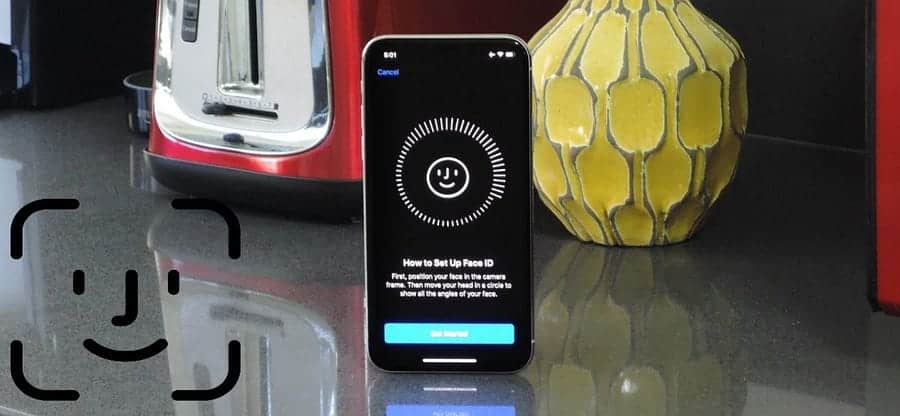
Cómo configurar Face ID en tu dispositivo Apple
Apple presentó su sistema de autenticación biométrica Face ID en 2017 junto con el lanzamiento del iPhone. Puedes usar Face ID si tienes un iPhone
Si su dispositivo no es compatible con esta tecnología, puede usar Touch ID, que sigue siendo una forma conveniente de mantener seguro su iPhone o iPad. Aunque hay muchas buenas razones para que Apple lleve Face ID a Mac, todavía no es compatible.
Cuando enciendas tu nuevo iPhone o iPad por primera vez, te preguntará si deseas configurar Face ID. Puede configurarlo inmediatamente o elegir hacerlo más tarde. Si elige no habilitar Face ID durante la configuración inicial pero desea usarlo ahora, esto es lo que debe hacer:
- Abra la aplicación Configuración en su iPhone o iPad. Luego desplácese hacia abajo y haga clic Face ID y contraseña. Si está utilizando un código de acceso, se le pedirá que lo ingrese.
- Haga clic en Configurar identificación facial. Si ya lo ha habilitado, puede agregar otra cara haciendo clic Establecer una apariencia alternativa.
- Asegúrate de estar en un entorno bien iluminado para que puedas ver tu rostro claramente en la cámara. También quítese cualquier cosa que pueda cubrirle la cara, como una mascarilla o gafas de sol. Entonces presione comienzo.
- Coloca toda tu cara dentro del marco. A continuación, gire lentamente la cabeza alrededor del círculo hasta que haya completado el primer escaneo. Haga clic en Seguir.
- Realice el segundo escaneo de la misma manera. Cuando finalice el escaneo, presione Hecho.
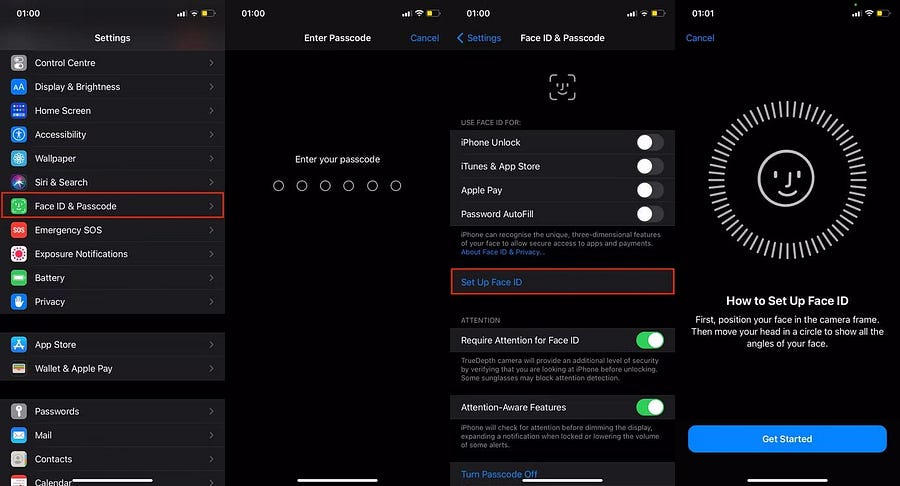
Ahora, cada vez que quieras desbloquear tu iPhone o iPad, intentará detectar tu rostro. Si alguien más intenta hacer esto, o si no lo reconoce, el dispositivo le pedirá que ingrese su contraseña. Si tiene problemas, pruebe nuestras soluciones para que funcione Identificación facial en tu iPhone.
ملاحظة: Es posible que tengas que sostener tu iPhone o iPad directamente frente a tu cara para que Face ID pueda escanearlo correctamente.
¿Qué funciones de Face ID deberías activar (o desactivar)?
Aunque Face ID facilita el desbloqueo de su iPhone o iPad, algunas funciones adicionales relacionadas con Face ID ayudarán a que su experiencia sea lo más fluida posible.
Cómo usar Face ID con mascarilla
Si usa con frecuencia una mascarilla u otra protección facial, es probable que tenga problemas para usar Face ID a menos que active Face ID con una mascarilla en Configuración -> Face ID y contraseña.
Esta configuración ajusta lo que busca Face ID, enfocándose en sus ojos y frente. Face ID con máscara requiere iOS 15.4 o posterior.
Nota: Para usar Face ID con una máscara, no puedes usar nada que cubra tus ojos.
Cómo añadir Face ID con tus gafas
Una vez que configure Face ID con una máscara, podrá realizar escaneos adicionales mientras usa anteojos. Haga clic en añadir vasos Debajo de la identificación facial con máscara. También puedes agregar varios pares de anteojos repitiendo el proceso de escaneo.
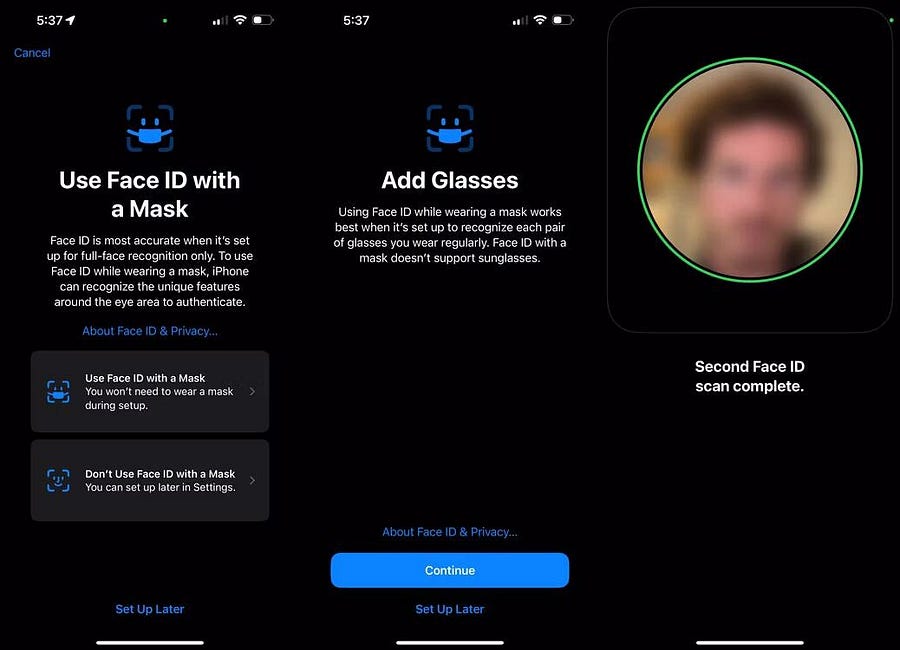
Otras características notables de Face ID
- Permitir el acceso cuando está bloqueado: Puede utilizar estos interruptores para ajustar las funciones y capacidades disponibles para usted (o para otra persona) sin desbloquear su iPhone o iPad. Por ejemplo, si no quieres que alguien pueda controlar tus electrodomésticos o usar Siri mientras tu iPhone está bloqueado, desactiva estas opciones.
- Desbloquear con Apple Watch: Esta función facilita el desbloqueo de su iPhone. Cuando usas un Apple Watch ya desbloqueado, desbloqueará automáticamente tu iPhone cuando toques la pantalla, ¡no se requiere Face ID!
- Apariencia alternativa: Puedes borrar una apariencia alternativa, que es básicamente otra cara, en tu iPhone o iPad. Aunque esta función puede estar destinada a una situación como usar estilos de vello facial completamente diferentes, también puedes usarla para agregar la cara de tu pareja a tu dispositivo para que pueda desbloquearlo más fácilmente.
- Proteger dispositivos robados: En iOS 17.3 y posteriores, puede habilitar Proteger dispositivo robado en tu iPhone para aumentar su seguridad. Una vez activado, algunas acciones requerirán que uses Face ID sin consultar el código de acceso en el dispositivo cuando no estés en un lugar familiar.
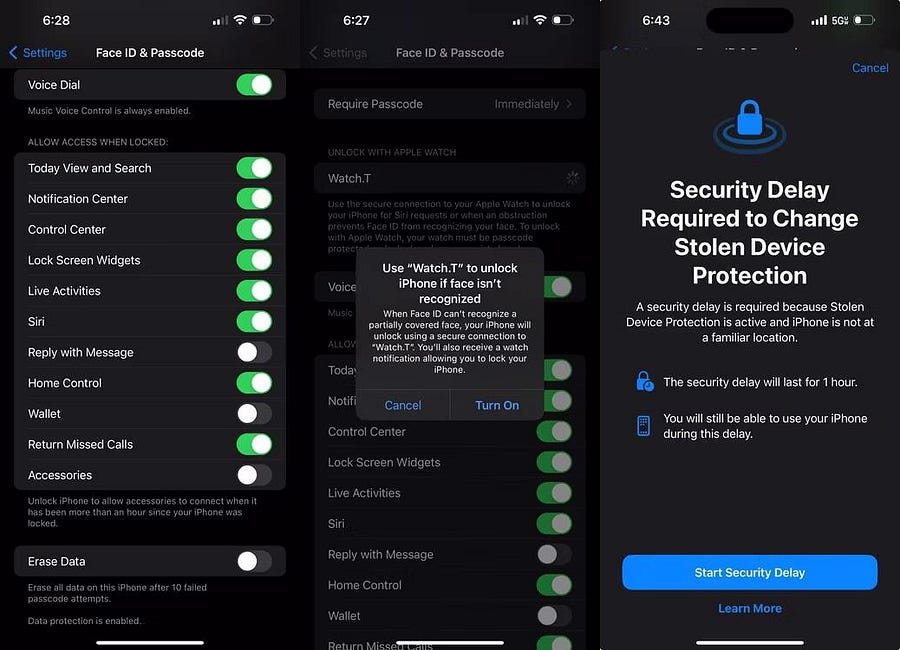
Cómo usar Face ID para aplicaciones en tu iPhone o iPad
Además de desbloquear su dispositivo, también puede bloquear aplicaciones compatibles usando Face ID o Touch ID. A continuación, le indicamos cómo verificar qué aplicaciones en su dispositivo admiten esta función y activarlas o desactivarlas:
- Ir Configuración -> Face ID y contraseña Ingrese el código de acceso de su dispositivo.
- Haga clic en Otras aplicaciones. Aquí verá una lista de las aplicaciones que ha instalado y que admiten esta función.
- Utilice el interruptor de palanca para habilitar o deshabilitar Face ID para una aplicación específica.
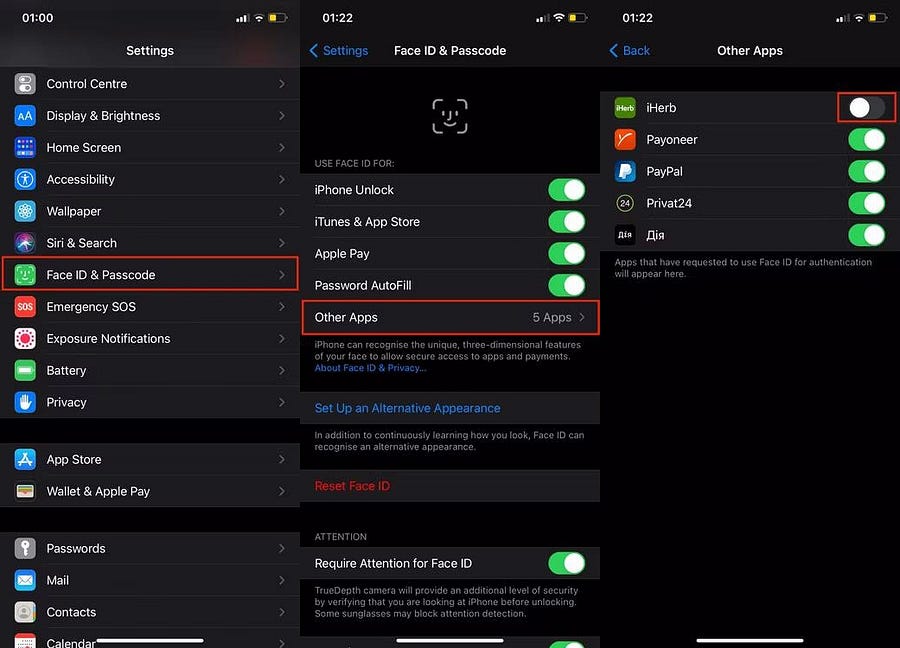
Face ID también está disponible para iTunes, App Store, Apple Pay y autocompletar contraseña. Para activarlo para estas aplicaciones y servicios, vaya a Configuración -> Face ID y código de acceso y habilite el interruptor junto a la función o aplicación que desea usar.
En general, Face ID es una excelente alternativa a Touch ID, una función que mantenía seguros los modelos de iPhone más antiguos. Es fácil de configurar y cómodo de usar. Ya sea que quieras desbloquear tu iPhone o iPad, acceder a aplicaciones con datos privados, completar automáticamente contraseñas en sitios web seleccionados, realizar compras y más, Face ID te lo pone fácil. Ahora puedes ver Las mejores aplicaciones de administrador de contraseñas para tu iPhone.







